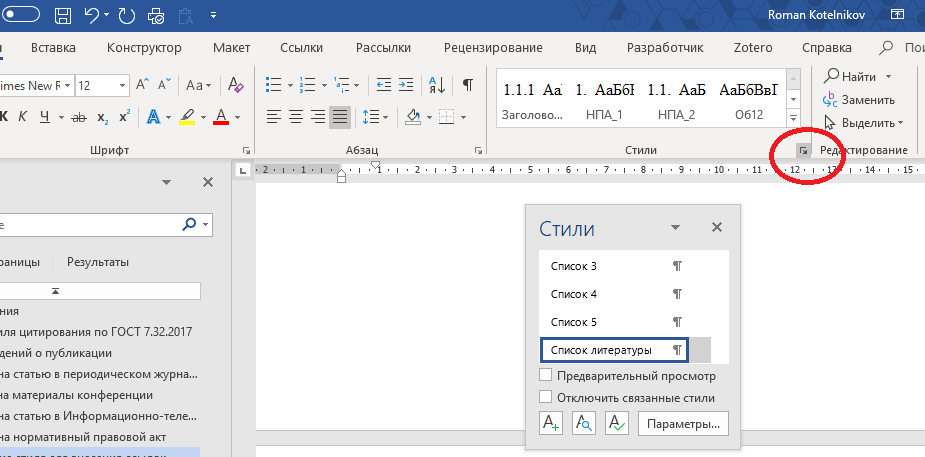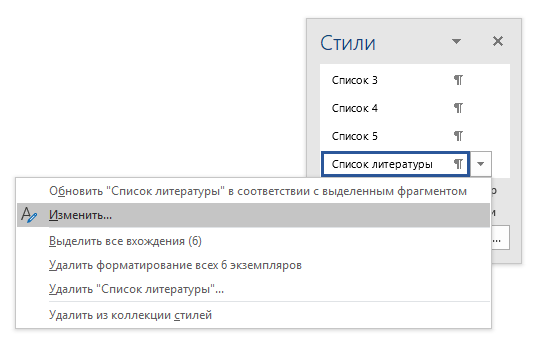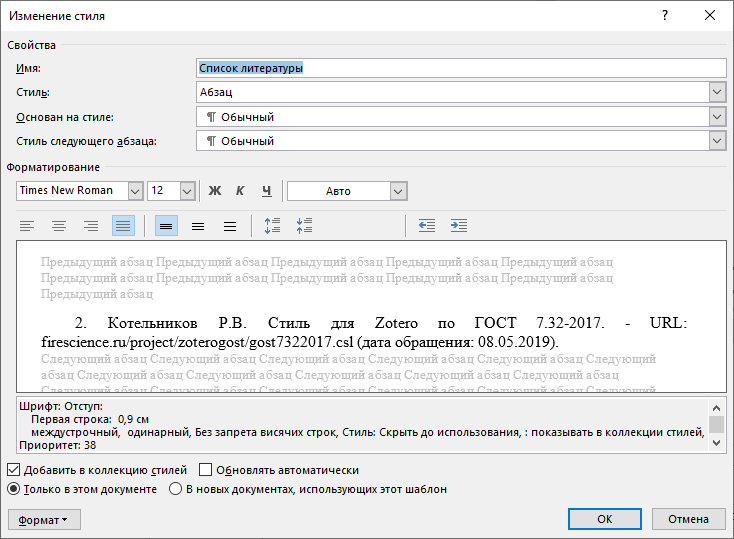Общие сведения
Одна из проблем, которая доставляет много хлопот при подготовке статей и научных отчетов, это необходимость оформления по требованиям ГОСТ списка используемых в работе источников. В Интернете можно найти несколько специализированных программ - так называемых "библиографических менеджеров" (например, Zotero), которые могут (при наличии специально подготовленного шаблона) существенно облегчить эту задачу. Учитывая специфические требования ГОСТ 7.32.2017 [1] сотрудниками Филиала ФБУ ВНИИЛМ "Центр лесной пирологии" (г. Красноярск) подготовлен специальный "стиль цитирования" [2] (шаблон) для формирования списка используемых источников с использованием программы Zotero.
Учитывая, что часть типов ссылок в ГОСТ 7.32.2017 отсутствуют (например, патенты, свидетельства о регистрации БД и ПО для ЭВМ), за основу взяты требования ГОСТ Р 7.0.100-2018. Полный переход на ГОСТ Р 7.0.100-2018 для оформления источников мы считаем нецелесообразным, так как он не распространяется на правила составления билиографических ссылок (а только записей и описаний).
Zotero - библиографический менеджер [3], программа с открытым исходным кодом, дополнение (плагин) к браузеру Firefox. Позволяет собирать цитаты с указанием источников, сохранять PDF-документы, веб-страницы, видео и другие файлы, ссылки на интересные материалы в Сети, создавать персональные библиографии по темам. Программа интегрирована с MS Word. Одно из главных преимуществ программы – возможность автоматически создавать список использованных в работе литературных источников.
В случае выявления несоответствия ГОСТу, просьба направить свои замечания на адрес center@firescience.ru
Установка стиля цитирования по ГОСТ 7.32.2017
- Установить программу "Zotero" (если этого еще не сделано) [4;5]
- Скачать файл "gost7322017.rar" [2] и распаковать
- Запустить программу "Zotero" и последовательно зайти в пункт "Правка", "Настройки"
- Нажать кнопку «+»
- Выбрать ранее скаченный и распакованный файл "gost7322017.csl" и нажать кнопку "Открыть"
- Если появится сообщение о недопустимом файле стиля, то нажать [ОК] (т.е. продолжить)
- В диспетчере стилей появится стиль с названием "ГОСТ 7.32.2017". Справа от названия в скобках будет указана текущая версия стиля
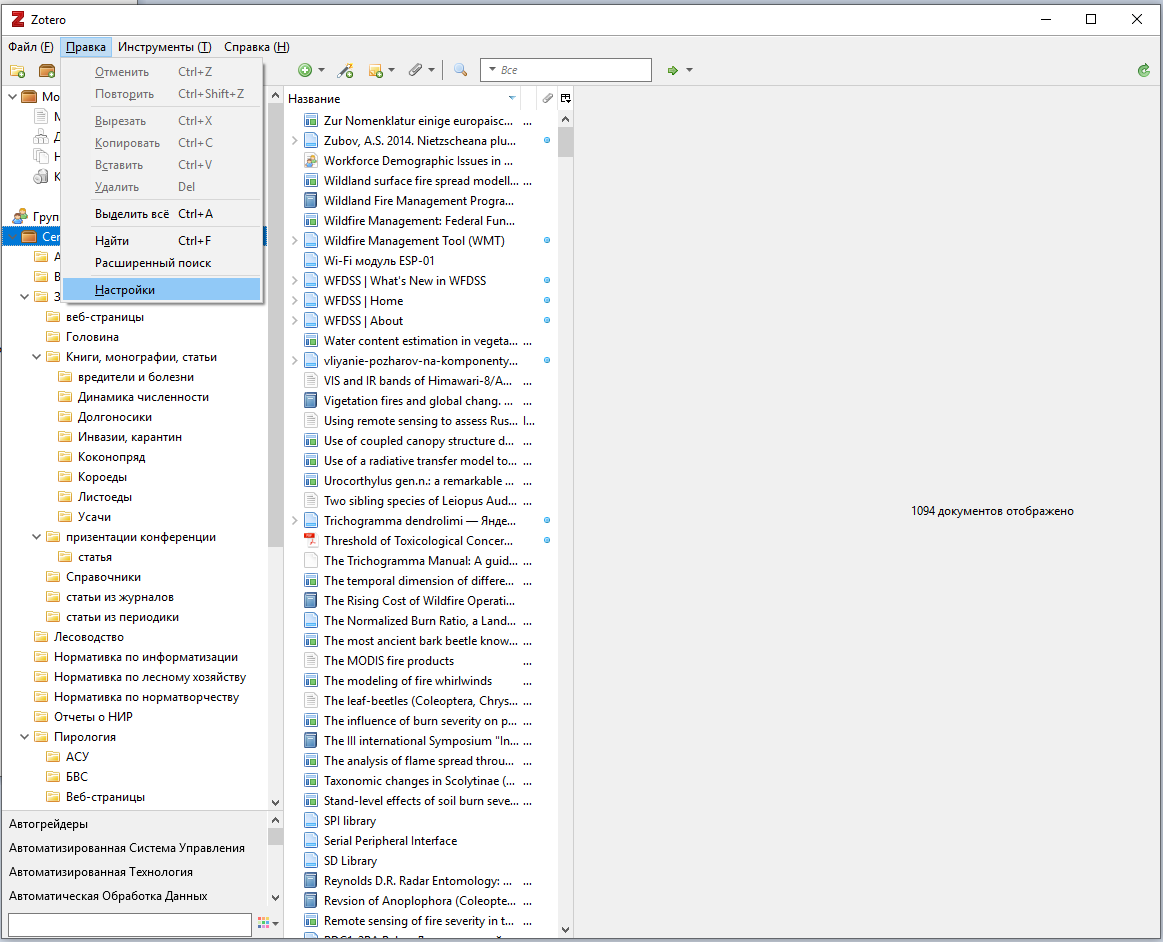
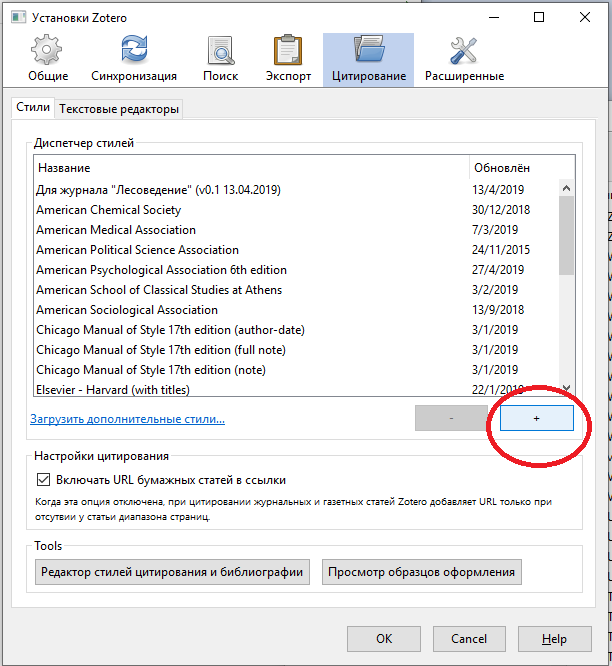
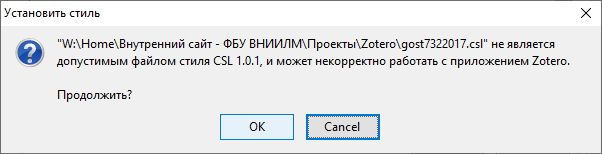
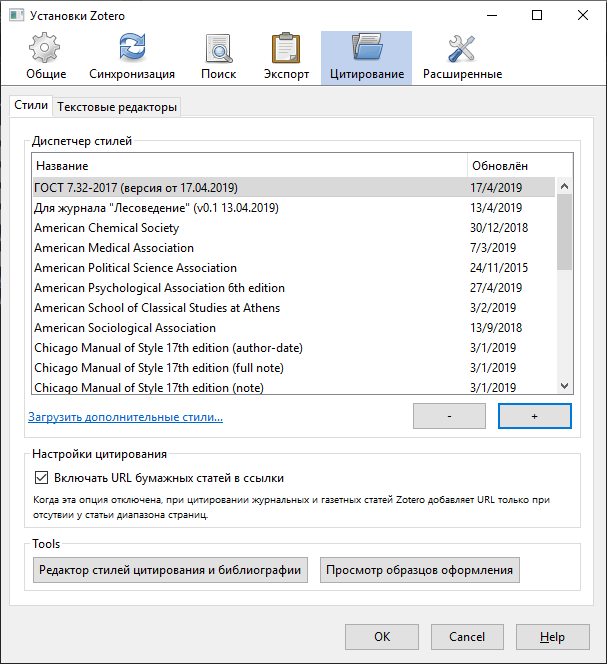
Внесение сведений о публикациях
Для корректной работы стиля цитирования целесообразно при внесении сведений о публикации в программу Zotero соблюдать определенные рекомендации.В частности рекомендуется использовать только следующие виды источников:
- Книга (Book) - для книг, многотомных изданий, отдельных томов;
- Раздел книги (Book Section) - для разделов (частей) книг;
- Диссертация (Thesis) - для диссертаций и авторефератов диссертаций;
- Документ конференции (Conference Paper) - для статей из сборников конференций, трудов и т.п.;
- Статья из периодики (Journal Article) - для статей из журналов, периодических изданий;
- Статья из энциклопедии (Encyclopedia Article);
- Газетная статья (Newspaper Article);
- Веб-страница (Webpage) - для описания Электронных ресурсов удаленного доступа;
- Компьютерная программа (Computer Program) - для описания Электронных ресурсов локального доступа;
- Норм. правовой акт – для нормативных правовых актов;
- Патент;
- Отчет о НИР.
Обратите внимание, что не нельзя писать текст в заглавном регистре (например, «ПРИМЕНЕНИЕ БЕСПИЛОТНИКОВ…»). Нельзя писать все буквы в названии заглавными (например, "Разработка Серии Ландшафтных Карт Особо Охраняемых Природных Территорий Хабаровского Края"). В поле "Издание" нужно вводить информацию целиком ("как есть"), например: "2-е изд." или "2-е изд. перераб. и доп." или "2nd edition". Если ввести только номер издания ("2"), то буден отображен только он без добавки "-е изд." – это сделано для возможности корректной обработки иностранных источников
Ссылки на статью в периодическом журнале
При вводе записи о статье в периодическом издании:
- Тип документа (всегда "Статья из периодики");
- Название акта;
- Автор (обязательно каждого автора отдельно, для каждого автора два поля: первая часть - всегда фамилия; во вторую часть - инициалы);
- Том (если есть);
- Выпуск (номер журнала);
- Страницы;
- Дата (всегда писать только год);
- Язык (обязательно оставлять пустым).
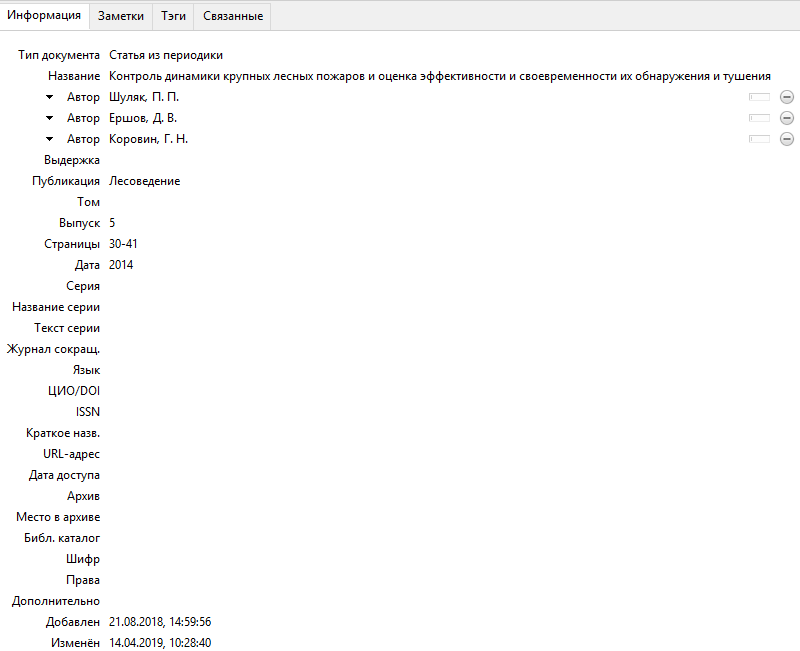
Ссылка на материалы конференции
- Тип документа (всегда "Документ конференции");
- Название работы;
- Автор (обязательно каждого автора отдельно, для каждого автора два поля: первая часть - всегда фамилия; во вторую часть - инициалы);
- Дата (всегда писать только год);
- Название конференции;
- Место конференции (всегда только город);
- Издатель (обычно организация, которая проводит конференцию);
- Страницы.
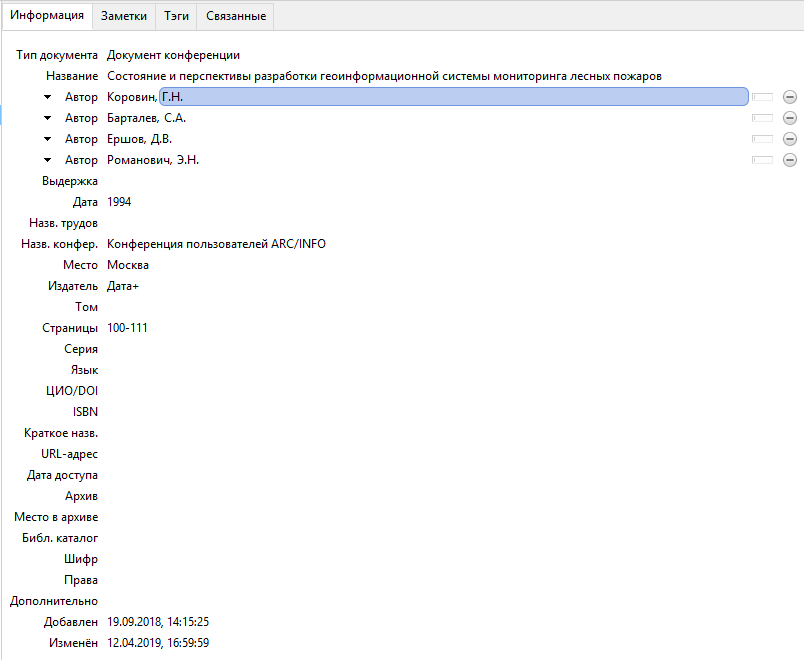
Ссылки на статью в Информационно-телекоммуникационной сети "Интернет"
При вводе ссылки на статью в Интернете обязательно заполняются следующие поля:
- Тип документа (всегда "Веб-страница");
- Название документа;
- Название веб-сайта (название самого интернет-ресурса с титульной страницы);
- Публикация (всегда без кавычек);
- Дата доступа (при формировании научного отчета дата не должна быть старее даты начала работ);
- Язык (для русскоязычных - не заполняется, для иностранных пишется "en" (без ковычек));
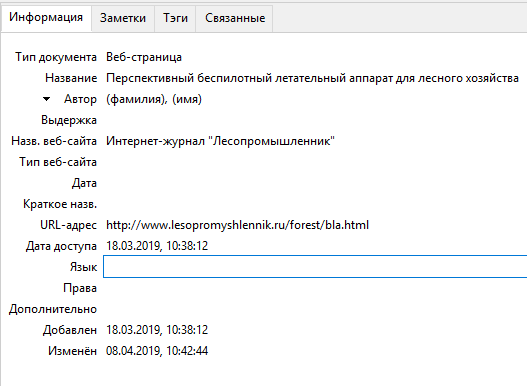
Настоятельно рекомендуется не ссылаться на новости, сообщения в блоге и т.д., а только на полноценные Интернет-статьи (если, конечно, не стоит задача по изучению общественного мнения). Если в Интернете опубликована эжлектронная версия печатной статьи, то ссыллаться нужно как на печатную статью. При копировании сведений из Интернета обратить внимание, чтобы случайно не остались технические теги (например, <br>, " и т.д.).
Ссылки на нормативный правовой акт
При вводе ссылки на нормативный правовой акт обязательно заполняются следующие поля:
- Тип документа (всегда "Норм.прав.акт");
- Название акта;
- URL-адрес;
- Дата доступа;
- Язык (обязательно оставлять пустым).
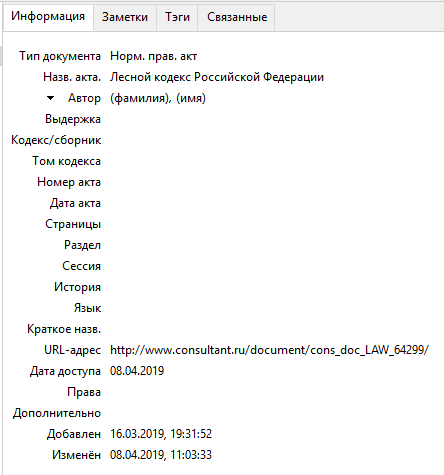
При этом структура названия нормативного акта зависит от того, какой акт (кодекс, закон или приказ). Примеры:
- Лесной кодекс Российской Федерации
- Приказ Минприроды России от 15.11.2016 № 597 "Об утверждении Порядка организации и выполнения авиационных работ по охране лесов от пожаров и Порядка организации и выполнения авиационных работ по защите лесов"
Ссылки на патент
При вводе ссылки на патент заполняются следующие поля:
- Тип документа (всегда "Патент");
- Изобретатель (фамилии и имена авторов);
- Место (указывается правообладатель);
- Кем выдан (указывается страна, например Российская Федерация)
- Номер патента (без кодов страны);
- Дата заявки (указывается дата приоритета);
- Страницы;
- Номер заявки (номер, без символа "№");
- Номера приоритетов (вносятся коды классификаторов);
- Дата выпуска (дата регистрации в реестре);
- Ссылки (если необходимо, то название и номер бюлютеня), например, "Бюл. № 23 (II ч.) 3.".
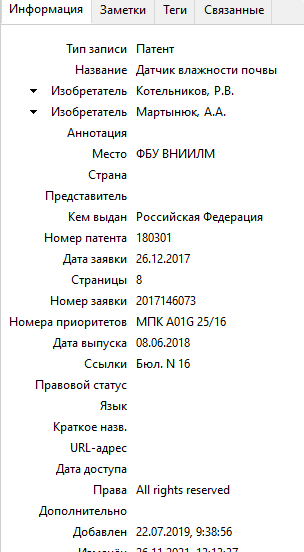
Пример библиографической сноски:
Патент № 180301 Российская Федерация, МПК A01G 25/16. Датчик влажности почвы: N 2017146073 : заявл. 26.12.2017 : опубл. 08.06.2018 / Р.В. Котельников, А.А. Мартынюк ; заявитель и правообладатель ФБУ ВНИИЛМ. Бюл. N 16 - 8 с.
Ссылка на Свидетельство о регистрации программы для ЭВМ
При вводе ссылки на Свидетельство о регистрации программы для ЭВМ обязательно заполняются следующие поля:
- Тип документа (всегда «Патент»);
- Изобретатель (фамилии и имена авторов);
- Место (указывается правообладатель);
- Кем выдан (указывается страна, например Российская Федерация)
- Номер патента - НЕЗАПОЛНЯЕТСЯ!;
- Дата заявки (указывается дата приоритета);
- Страницы;
- Номер заявки (номер, без "№");
- Дата выпуска (дата регистрации в реестре);
- Ссылки – НЕ ЗАПОЛНЯЕТСЯ;
- Правовой статус (пишется фраза «Свидетельство о государственной регистрации программы для ЭВМ », а далее пишется номер заявки без «N»).
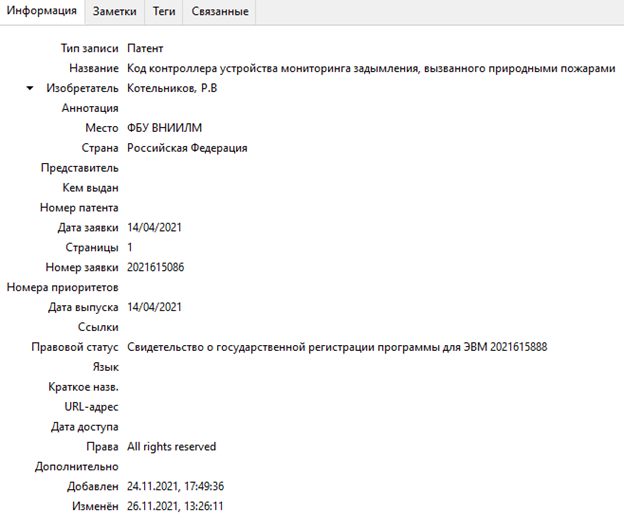
Пример библиографической сноски:
Свидетельство о государственной регистрации программы для ЭВМ 2021615888 Российская Федерация. Код контроллера устройства мониторинга задымления, вызванного природными пожарами: N 2021615086 : заявл. 14.04.2021 : опубл. 14.04.2021 / Р.В. Котельников ; заявитель и правообладатель ФБУ ВНИИЛМ. - 1 с.
Ссылка на Свидетельство о регистрации базы данных, в том числе на карту, оформленную в качестве картографической базы данных
При вводе ссылки на ссылка на Свидетельство о регистрации базы данных обязательно заполняются следующие поля:
- Тип документа (всегда «Патент»);
- Изобретатель (фамилии и имена авторов);
- Место (указывается правообладатель);
- Кем выдан (указывается страна, например Российская Федерация)
- Номер патента - НЕЗАПОЛНЯЕТСЯ!;
- Дата заявки (указывается дата приоритета);
- Страницы;
- Номер заявки (номер, без №);
- Дата выпуска (дата регистрации в реестре);
- Ссылки – НЕ ЗАПОЛНЯЕТСЯ;
- Правовой статус (пишется фраза «Свидетельство о государственной регистрации базы данных », а далее пишется номер заявки без «N»).
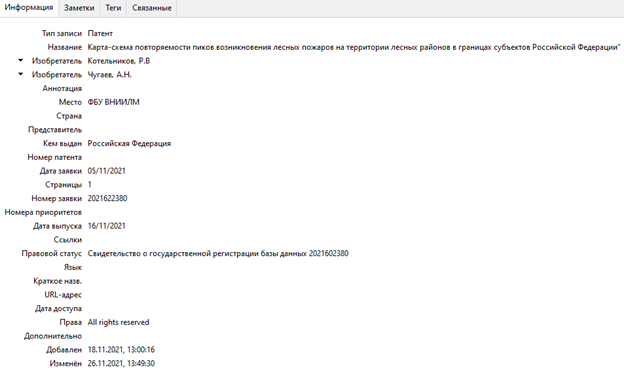
Пример библиографической сноски:
Свидетельство о государственной регистрации базы данных 2021602380 Российская Федерация. Карта-схема повторяемости пиков возникновения лесных пожаров на территории лесных районов в границах субъектов Российской Федерации": N 2021622380 : заявл. 05.11.2021 : опубл. 16.11.2021 / Р.В. Котельников, А.Н. Чугаев ; заявитель и правообладатель ФБУ ВНИИЛМ. - 1 с.
Ссылки на научный отчет
При вводе ссылки на патент заполняются следующие поля:
- Тип документа (всегда "Отчет");
- Название – название темы (без кавычек);
- Автор – руководитель темы;
- Редактор серии – исполнитель темы. Если заполнено несколько исполнителей строчку включается только первый исполнитель, после которого пишется и "др."
- Тип отчета – "отчет о НИР (заключ.)", "отчет о НИР (промежуточ.)" и т.п.;
- Место – город (без буквы г., например "Москва"), при желании можно писать по старинке требую писать по старинке, только первую букву "М:";
- Учреждение – организация или учреждение, в котором выполнена работа;
- Дата – год сдачи отчета;
- Страницы – количество страниц в отчете (только число);
- Язык – обязательно оставлять пустым;
- Дополнительно – регистрационный номер результата НИР и при необходимости инвентарный номер (например, «Рег. № НИОКТР АААА-А18-118032990022-5» или "N ГР 01840051145. - Инв. N 04534333943.")/
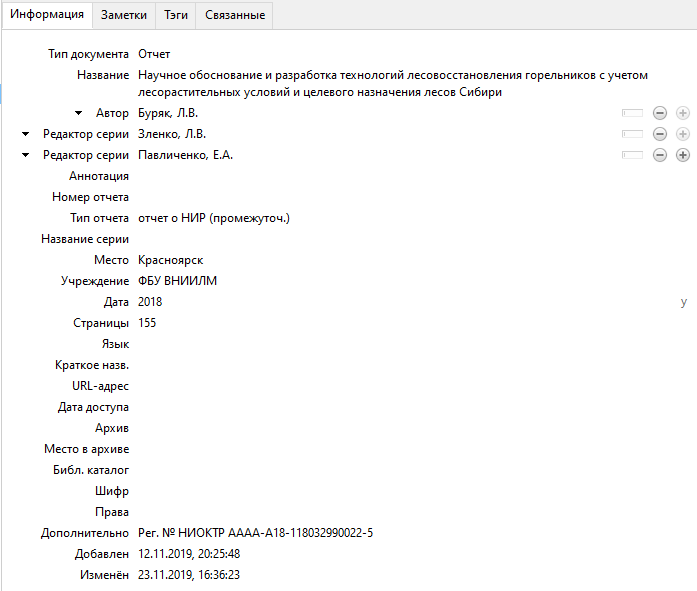
Использование стиля для внесения ссылок
- Установить плагин для программы Zotero. В главном меню появится пункт "Zotero"
- Запустить программу Zotero (она может быть свернута, но запущена)
- На соответствующей панели нажать кнопку "Document Preferences"
 появится окно «Параметры документа»
появится окно «Параметры документа» - Выбрать стиль ГОСТ 7.32.2017 и нажать [ОК]
- Для внесения ссылки в текст, установить курсор в нужную часть фразы и нажать иконку "Add/Edit Citation", появится окно ввода части названия публикации для поиска нужной. Программа позволяет использовать несколько вариантов поиска. Более подробно смотри в документации к программе
- Для добавления списка используемых источников необходимо в разделе меню "Zotero" нажать иконку "Add/Edit Bibliography"
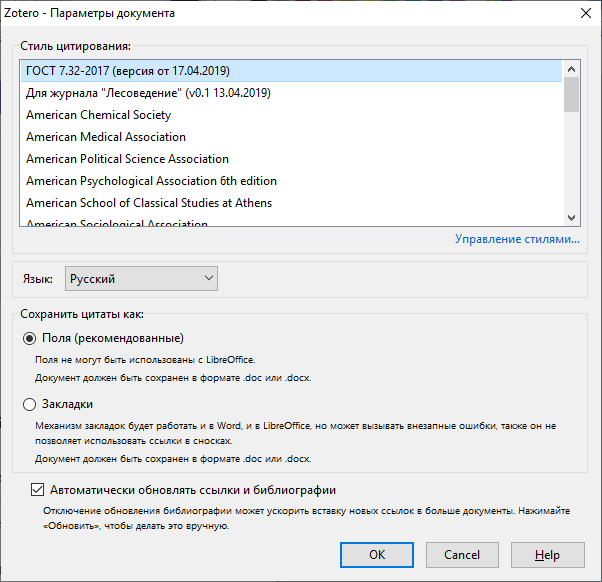


Изменение форматирования списка литературы
Иногда возникает необходимость изменить стиль списка (в части шрифтов, интервалов, абзацного отступа и т.д.). Если вы выделите список литературы и будете просто изменять форматирование, то после обновления библиографии средствами Zotero (кнопка ![]() в соответствующей вкладке) стиль вернется в первоначальный и изменения форматирования придется повторить. Чтобы избежать нежелательных изменений, то рекомендуется настраивать форматирования путем редактирования соответствующего стиля.
в соответствующей вкладке) стиль вернется в первоначальный и изменения форматирования придется повторить. Чтобы избежать нежелательных изменений, то рекомендуется настраивать форматирования путем редактирования соответствующего стиля.
Для этого необходимо:
- Установить курсор в любое место внутри списка
- Выбрать стиль «Список литературы», для этого во вкладке Главная, нажать на квадратик в нижнем левом углу группы элементов «Стили»
- Войти в форму «Изменения стиля», для стиля «Список литературы». Для этого нужно правой кнопкой нажать по стили и в контекстном окне выбрать пункт 'Изменить'
- Внести необходимые изменения в форматирование списка литературы